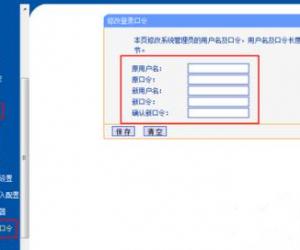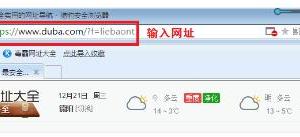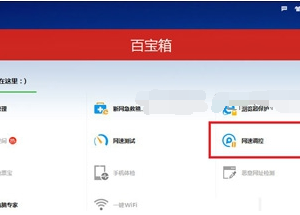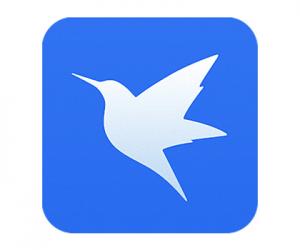在win7中如何使用蓝牙适配器 win7系统蓝牙适配器怎么用的方法
发布时间:2016-11-02 10:42:42作者:知识屋
在win7中如何使用蓝牙适配器 win7系统蓝牙适配器怎么用的方法。我们现在经常会使用到蓝牙的产品,在我们用蓝牙连接电脑的时候,经常会用到蓝牙适配器。但是有的人不知道怎么使用,今天我们就一起来看看吧。

方法/步骤:
1、蓝牙插入USB口后自动在电脑右下角显示蓝牙图标,点鼠标右键选:显示Bluetooth设备,把启用发现勾打上,这样手机等设备可以找到电脑上这个蓝牙,否则无法搜到;
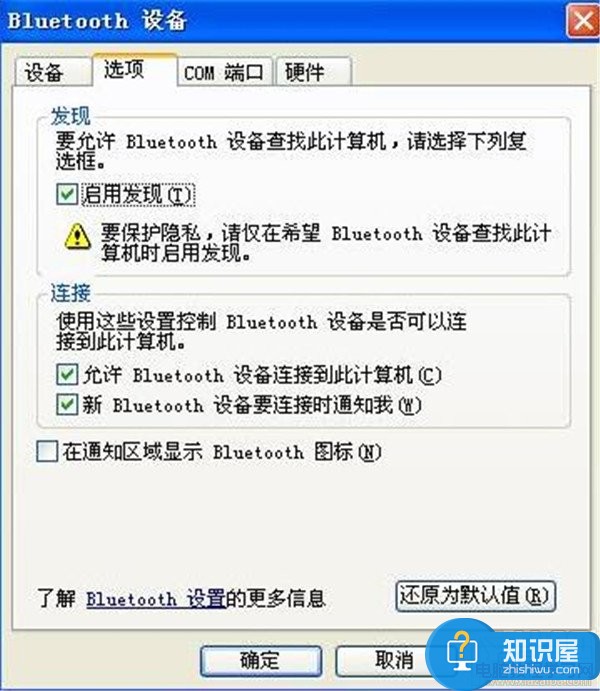
2、点击添加蓝牙设备;
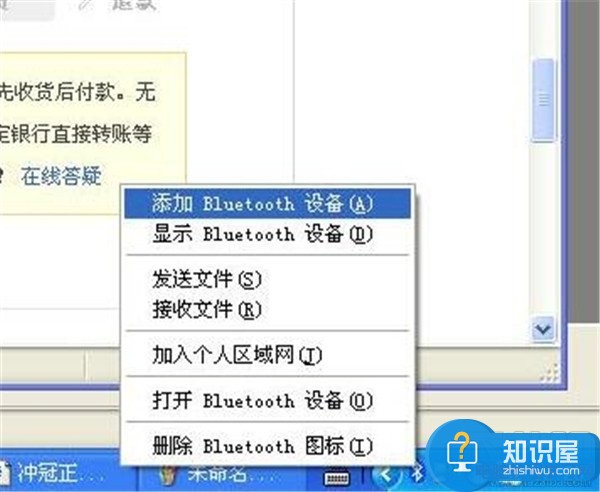
3、然后就会弹出一个添加蓝牙设置向导窗口;
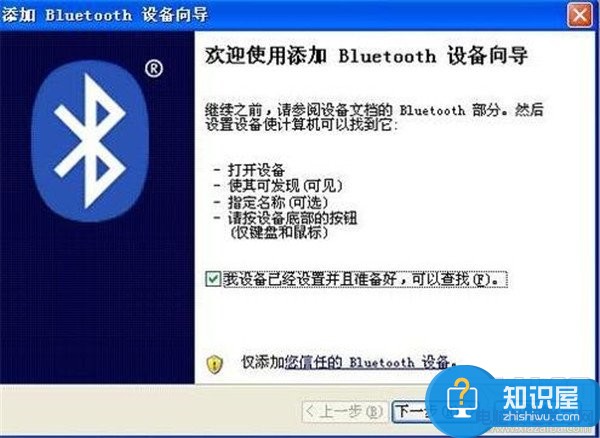
4、搜索蓝牙设备;
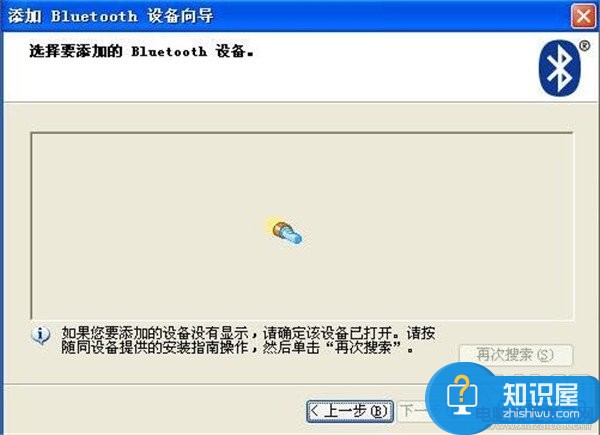
5、这时你要把手机蓝牙打开或把其他蓝牙设备打开,这个蓝牙就会可以搜到周边蓝牙设备;
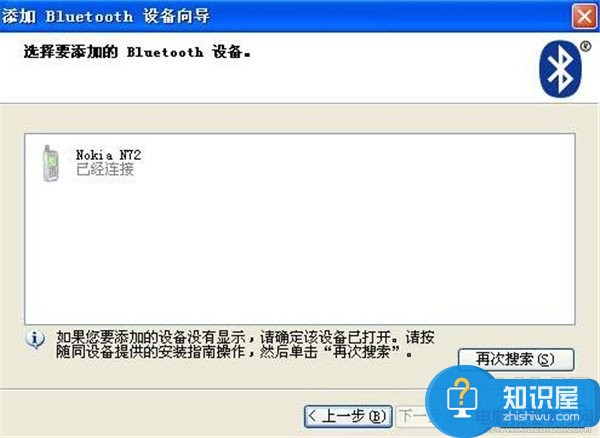
6、设置配对蓝牙密码,不设也可以,让系统自动产生密钥;
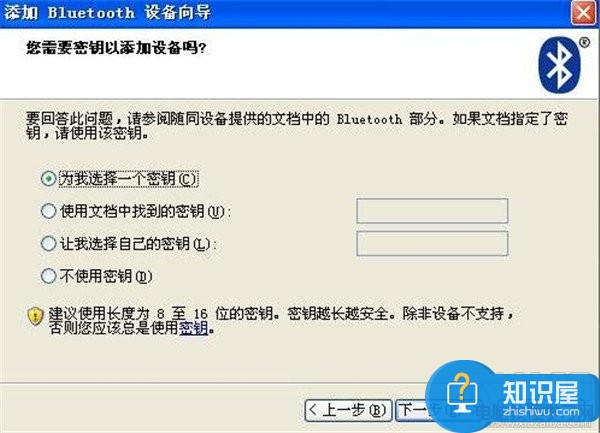
7、系统会自动产生密钥,你要把这串数字密码输入到手机里,就可以配对成功;
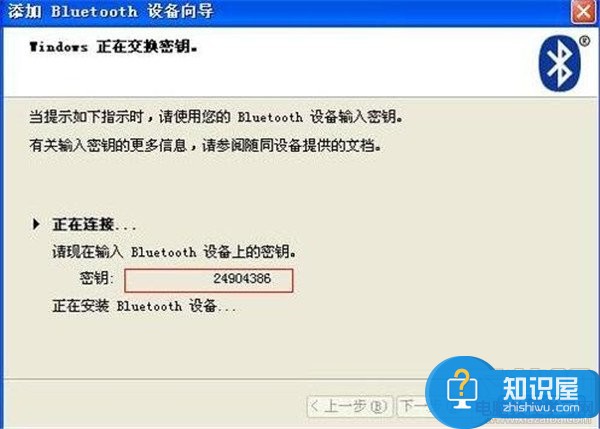
8、配对成功之后就可以传文件了,从电脑上发图片或数据到手机或其他蓝牙设备,选中您要发的文件点鼠标右键选发送到蓝牙设备;
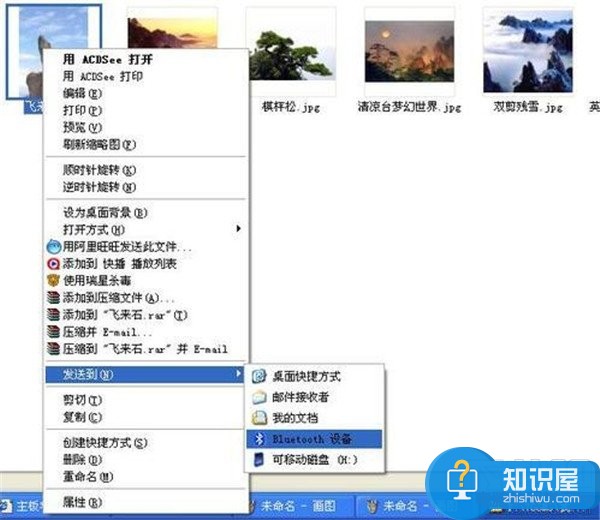
9、再选发送到的蓝牙设备,点下一步,就完成;

10、从手机上发送图片或文件数据到电脑上,选中您手中要发送的文件,点发送经蓝牙然后选中搜到的电脑蓝牙,输入密钥;
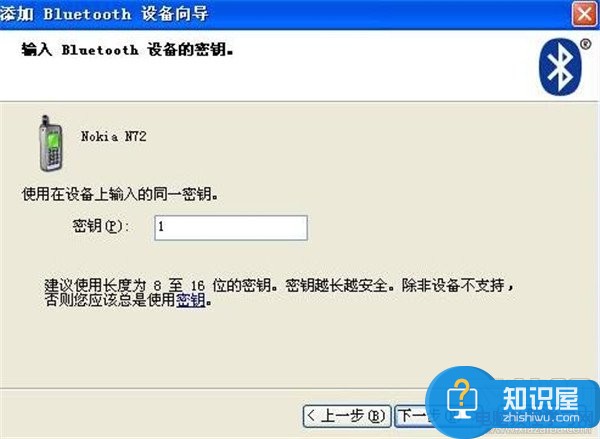
11、从手机发到电脑之前,先要把电脑上蓝牙点接收文件,出来窗口,这样才点手机发到电脑,电脑才可以收到,不然,会提示发送失败;

12、手机点发送,电脑上会出现接收文件进度条;
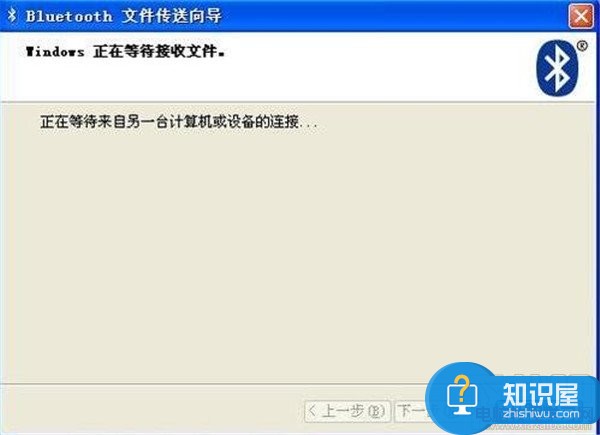

对于我们在不会使用蓝牙适配器的时候,我们就可以利用到上面给你们介绍的解决方法进行处理,希望能够对你们有所帮助。
知识阅读
软件推荐
更多 >-
1
 一寸照片的尺寸是多少像素?一寸照片规格排版教程
一寸照片的尺寸是多少像素?一寸照片规格排版教程2016-05-30
-
2
新浪秒拍视频怎么下载?秒拍视频下载的方法教程
-
3
监控怎么安装?网络监控摄像头安装图文教程
-
4
电脑待机时间怎么设置 电脑没多久就进入待机状态
-
5
农行网银K宝密码忘了怎么办?农行网银K宝密码忘了的解决方法
-
6
手机淘宝怎么修改评价 手机淘宝修改评价方法
-
7
支付宝钱包、微信和手机QQ红包怎么用?为手机充话费、淘宝购物、买电影票
-
8
不认识的字怎么查,教你怎样查不认识的字
-
9
如何用QQ音乐下载歌到内存卡里面
-
10
2015年度哪款浏览器好用? 2015年上半年浏览器评测排行榜!